Hola a tod@s
En este post veremos como tener la alta disponibilidad de NSX-T Manager, para lo cual se recomienda tener 3 nodos NSX-T Manager. Ya tenemos el primer nodo desplegado, por lo que nos falta desplegar los otros dos restantes y sobre esto se enfocará este post.
Como hemos agregado nuestro vCenter Server como Compute Manager, podemos implementar directamente Manager de NSX-T adicionales desde la interfaz de usuario de NSX-T Manager, así que no habría necesidad de hacer una implementación manual como lo hicimos para el primer nodo.
Implementar administradores de NSX-T adicionales
Lo primero será conectarnos a interface de usuario de NSX-T con nuestras credenciales.
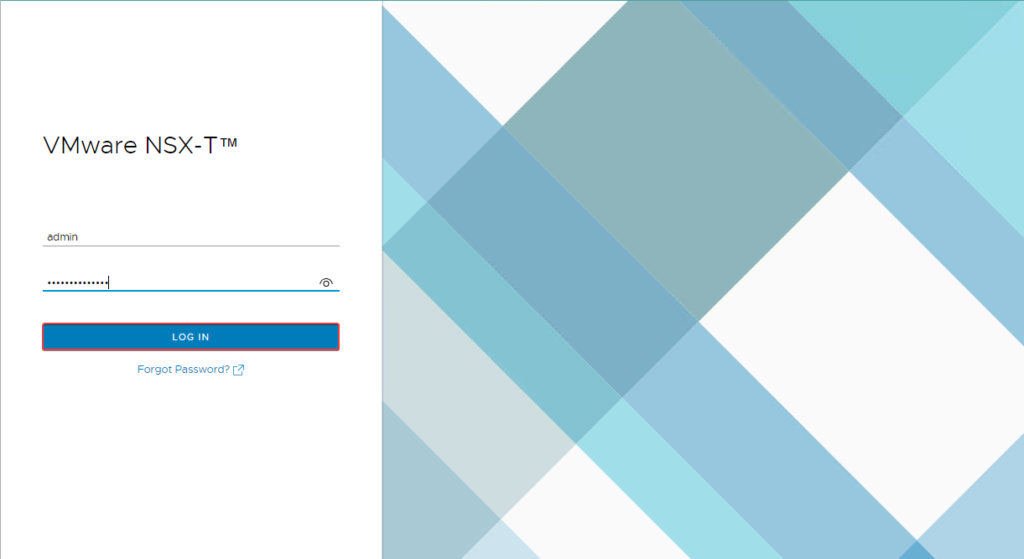
En la vista principal de NSX-T podremos ver en Overview > System un mensaje que nos recomienda tener 3 nodos desplegados. Pulsamos “Deploy Nodes“.
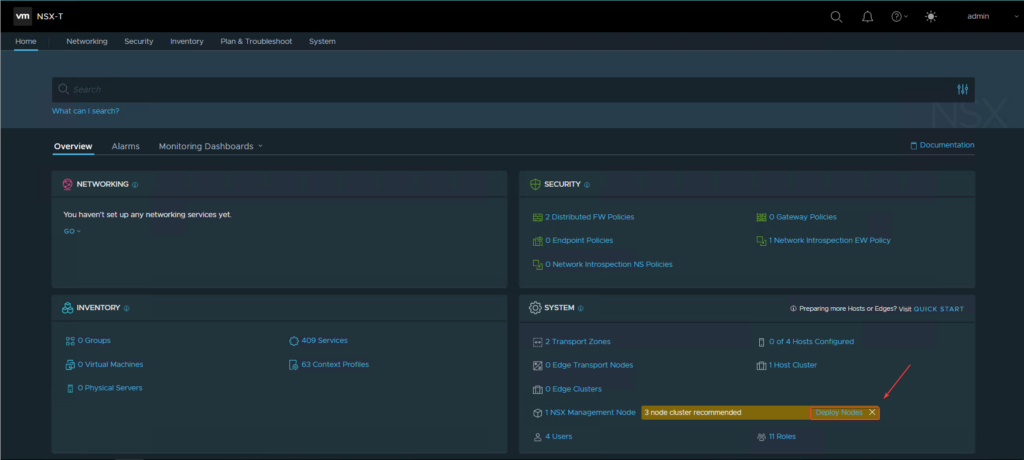
Esto nos llevara a la ruta System > Configuration > Appliances > NSX Manager > Add NSX Appliance para agregar un nuevo nodo.
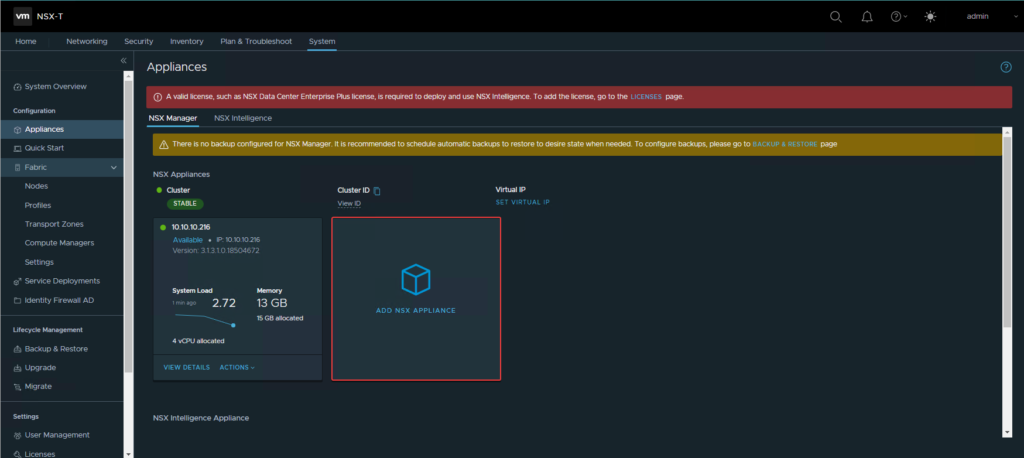
En esta ventana tendremos que configurar los siguientes parámetros necesarios para el nuevo Manager:
Name: Agregamos el nombre FQDN de nuestro nuevo nodo. Recordar tener creado el registro DNS previamente.
Management IP/Netmask: Agregamos la IP y la máscara para el nuevo nodo.
Management Gateway: Agregamos la IP de gateway de la red que definimos.
DNS Servers: Agregamos los servidores DNS.
NTP: Agregamos los servidor NTP.
Seguimos bajando para ver el resto de los datos.
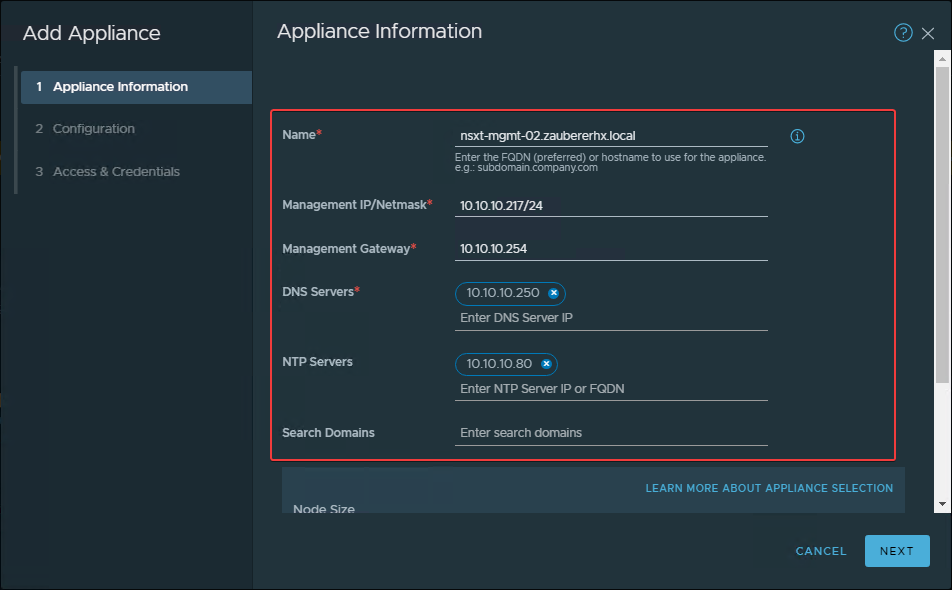
Seleccionamos un tamaño para el nodo que desplegaremos. Para esta demostración usaré el tamaño “Small“.
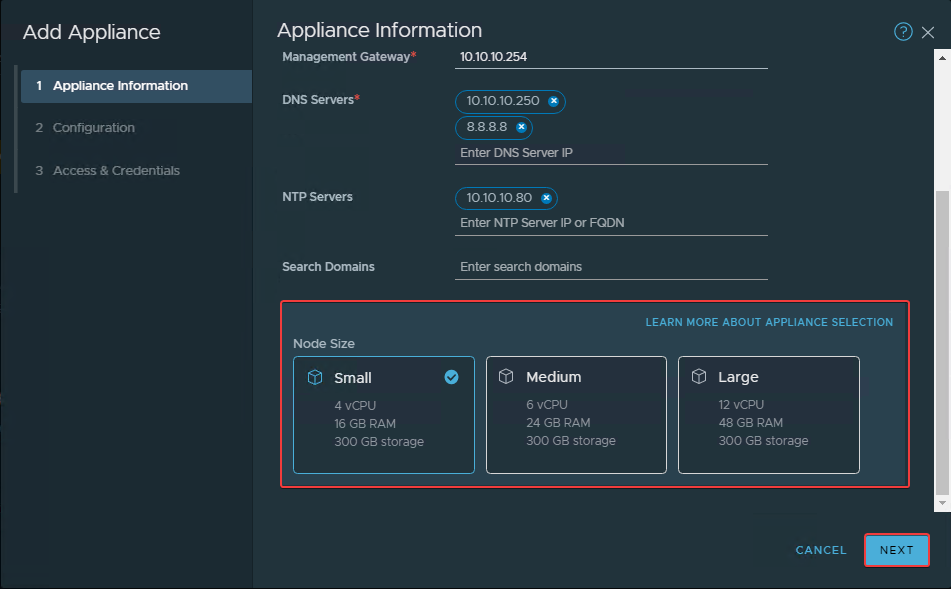
Configuramos los parámetros donde queremos dejar el nuevo nodo:
Compute Manager: Seleccionar Compute Manager en el menú desplegable.
Compute Clúster: Seleccionamos el clúster donde desplegaremos el Manager. Se listaran los disponibles en nuestro vCenter Server.
Resource Pool: Podemos seleccionar un Resource Pool. En mi caso cree uno exclusivo para NSX-T.
Datastore: Seleccionamos uno de la lista desplegable.
Virtual Disk Format: Para mi caso usaré “Thin Provision“.
Network: Elegimos la red que usará nuestro nuevo nodo.
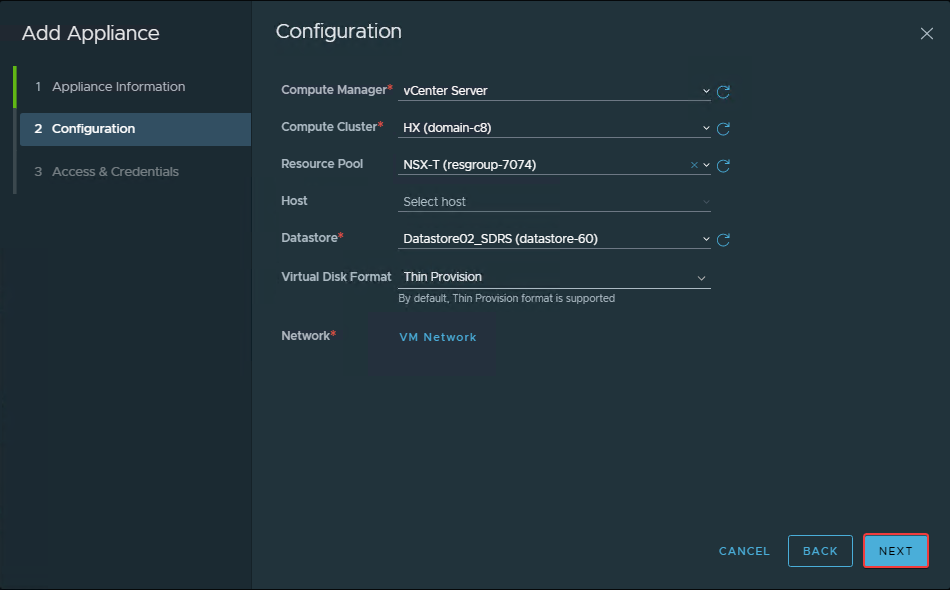
Configuramos el acceso y las credenciales para este nuevo nodo:
- Habilitamos SSH para el usuario root.
- Configuramos la password para el usuario root.
- Dejamos las mismas credenciales para Admin CLI y Audit CLI.
Con los datos configurados, pulsamos “Install Appliance” para comenzar con el deploy.
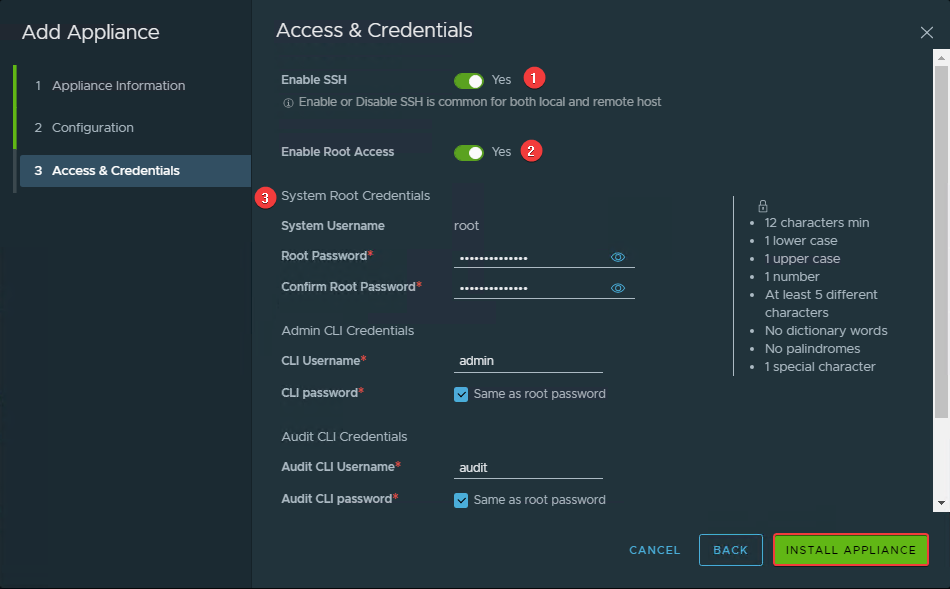
Podemos comprobar el estado de la implementación adicional de NSX-T Manager desde la ventana “Appliance“.
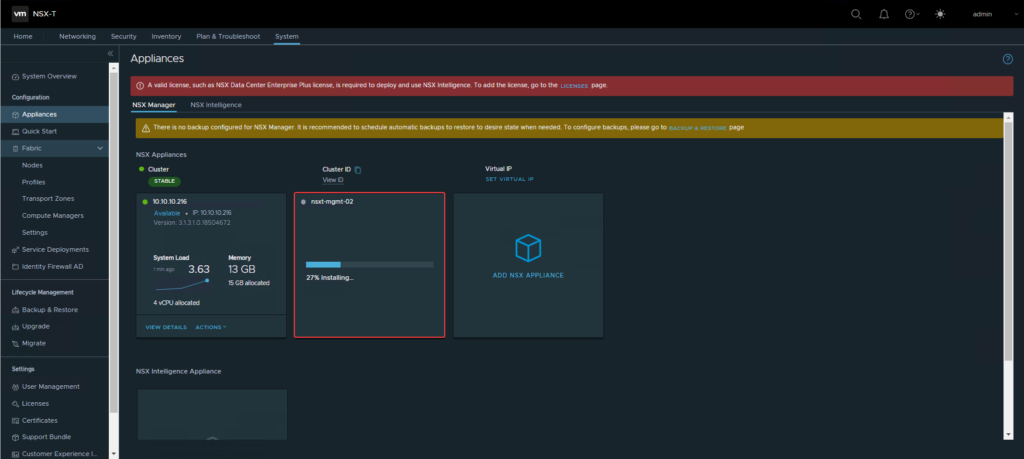
También podemos revisar cómo va la implementación del nuevo nodo en nuestro vCenter Server.
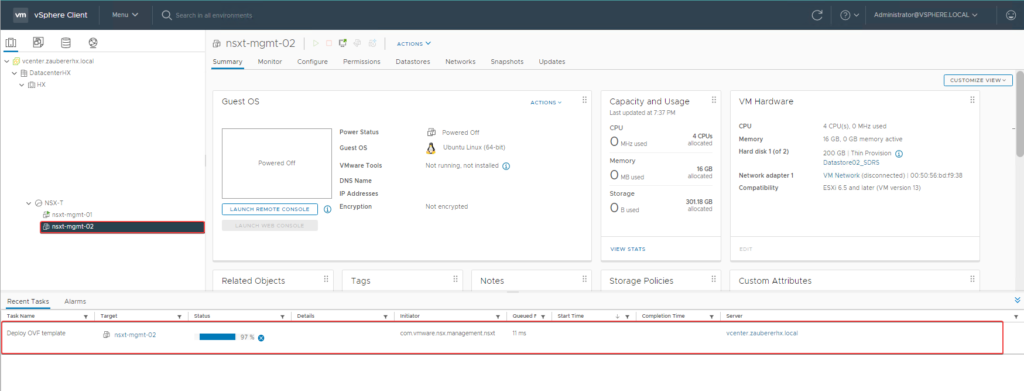
Ya en la interface de usuario podremos ver el segundo nodo disponible.
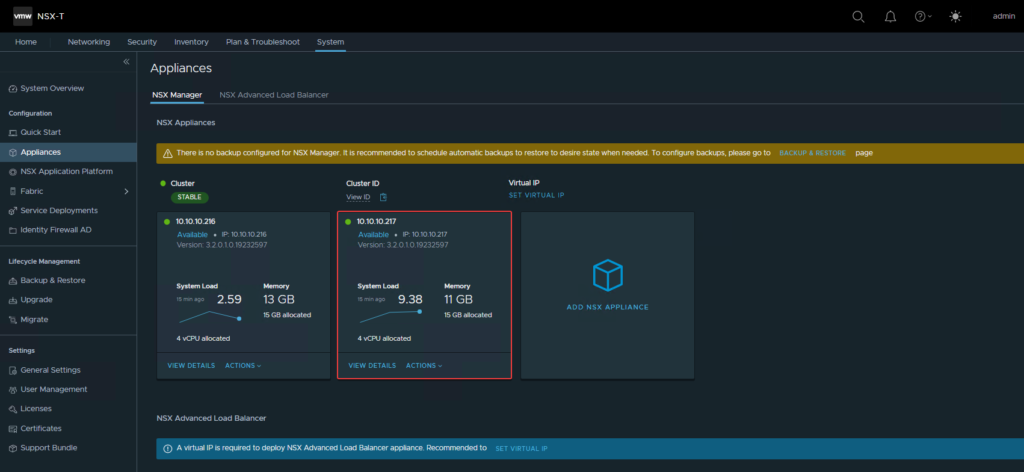
Para el tercer nodo, seguimos los mismos pasos descritos anteriormente, cambiando los datos necesarios.
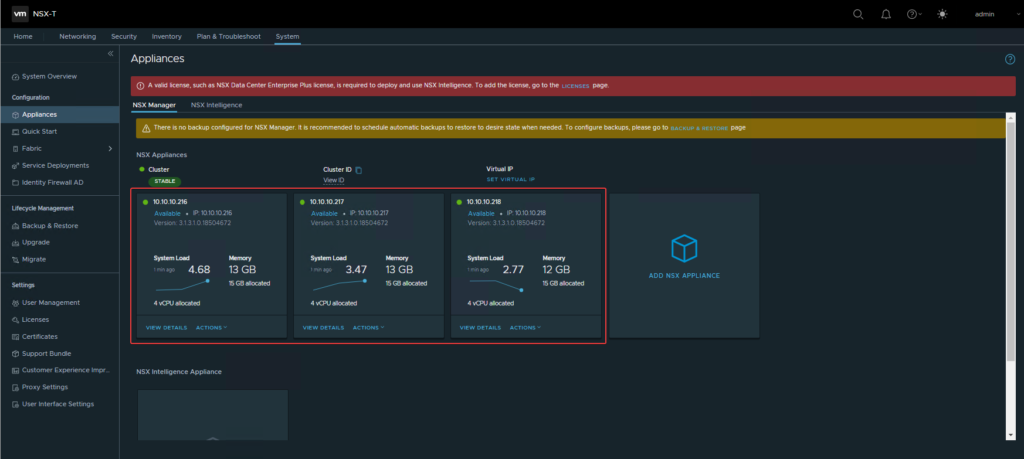
Ya con estos paso tendremos la alta disponibilidad de NSX-T Manager.
En el siguiente post veremos: VMware NSX-T Part 4 – Configurar la dirección VIP para el NSX-T Management Clúster
Les dejo la lista completa de todos los post de esta serie:
- VMware NSX-T Part 1 – Cómo desplegar NSX-T Manager Unified Appliance 3.1
- VMware NSX-T Part 2 – Como agregar vCenter server en NSX-T Compute Manager
- VMware NSX-T Part 3 – Desplegar NSX-T Managers adicionales desde NSX-T UI
- VMware NSX-T Part 4 – Configurar la dirección VIP para el NSX-T Management Clúster
- VMware NSX-T Part 5 – Como crear un NSX-T IP Pool
- VMware NSX-T Part 6 – Como crear una zona de trasporte en NSX-T
- VMware NSX-T Part 7 – Como crear Uplink Profile en NSX-T
- VMware NSX-T Part 8 – Configurar los nodos de trasporte en NSX-T
- VMware NSX-T Part 9 – Crear Template de Transport Node Profile (Opcional)
- VMware NSX-T Part 10 – Como crear un Segmento en NSX-T
- VMware NSX-T Part 11 – Migrar VM Network a NSX-T
- VMware NSX-T Part 12 – Crear Tier-1 Gateway
- VMware NSX-T Part 13 – Desplegar NSX-T Edge desde NSX-T Manager UI
- VMware NSX-T Part 14 – Configurar respaldo de NSX-T
Espero que esta información pueda ser de ayuda, y cualquier duda o sugerencia la dejan en los comentarios. Saludos.

